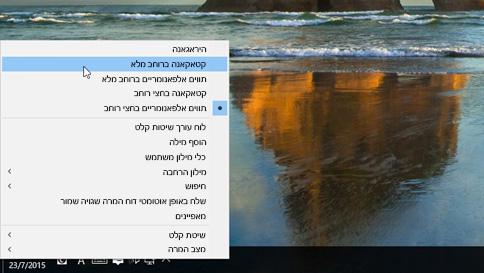איך להשתמש בשולחן עבודה מרוחק
חל על Windows 10
שולחן עבודה מרוחק מאפשר לך להתחבר למחשב שלך מרחוק מהתקן Windows, Android או iOS באופן הבא:
הגדר את המחשב המרוחק לאפשר חיבורים מרוחקים. ראה כיצד ניתן להתחבר למחשב אחר באמצעות 'חיבור לשולחן עבודה מרוחק'?
במחשב המרוחק, פתח את הגדרות ועבור אל מערכת > אודות. רשום את שם המחשב. תזדקק לו בהמשך.
לאחר מכן, במסך הגדרות, עבור אל מערכת > צריכת חשמל ושינה וודא שמצב 'שינה' מוגדר כ לעולם לא.
הזן את השם המלא של המחשב המרוחק ב'חיבור לשולחן עבודה מרוחק' במחשב המקומי. לקבלת השלבים המפורטים, ראה התחברות למחשב אחר באמצעות 'חיבור לשולחן עבודה מרוחק'.